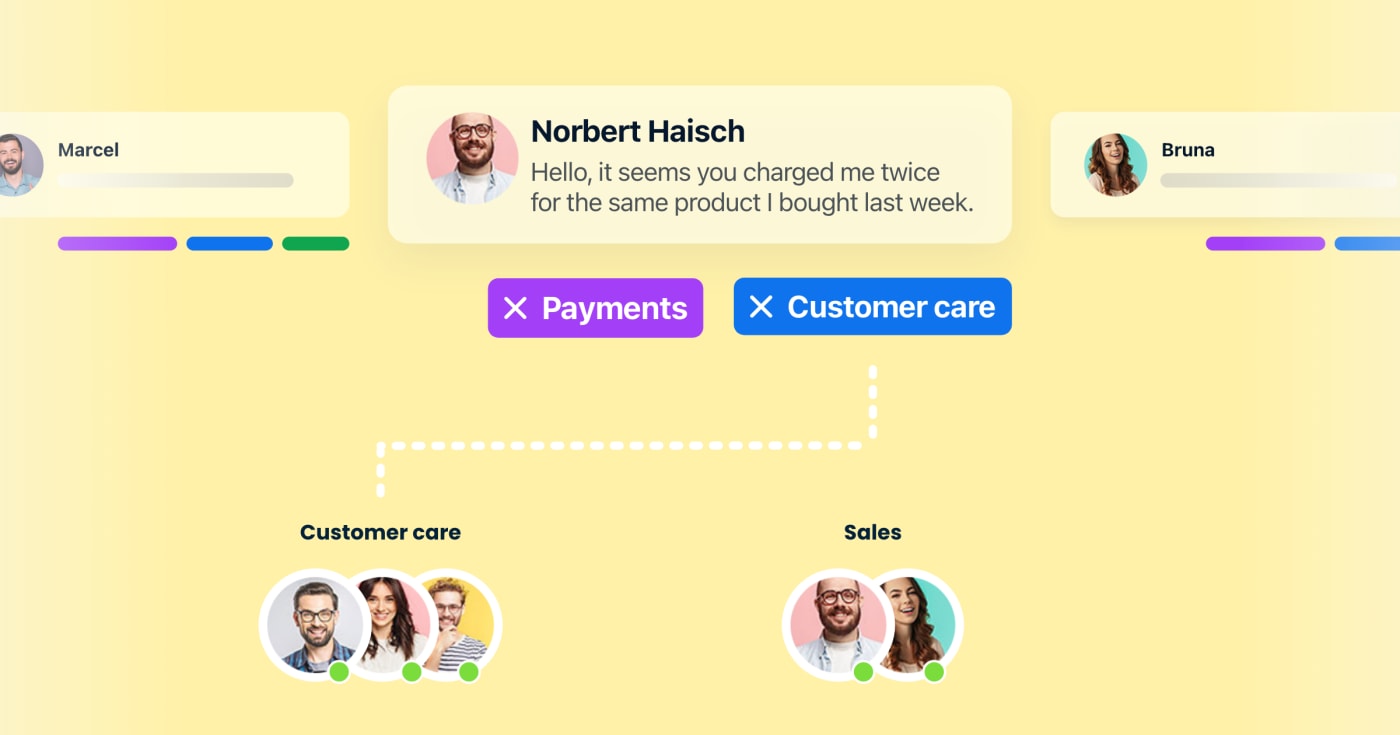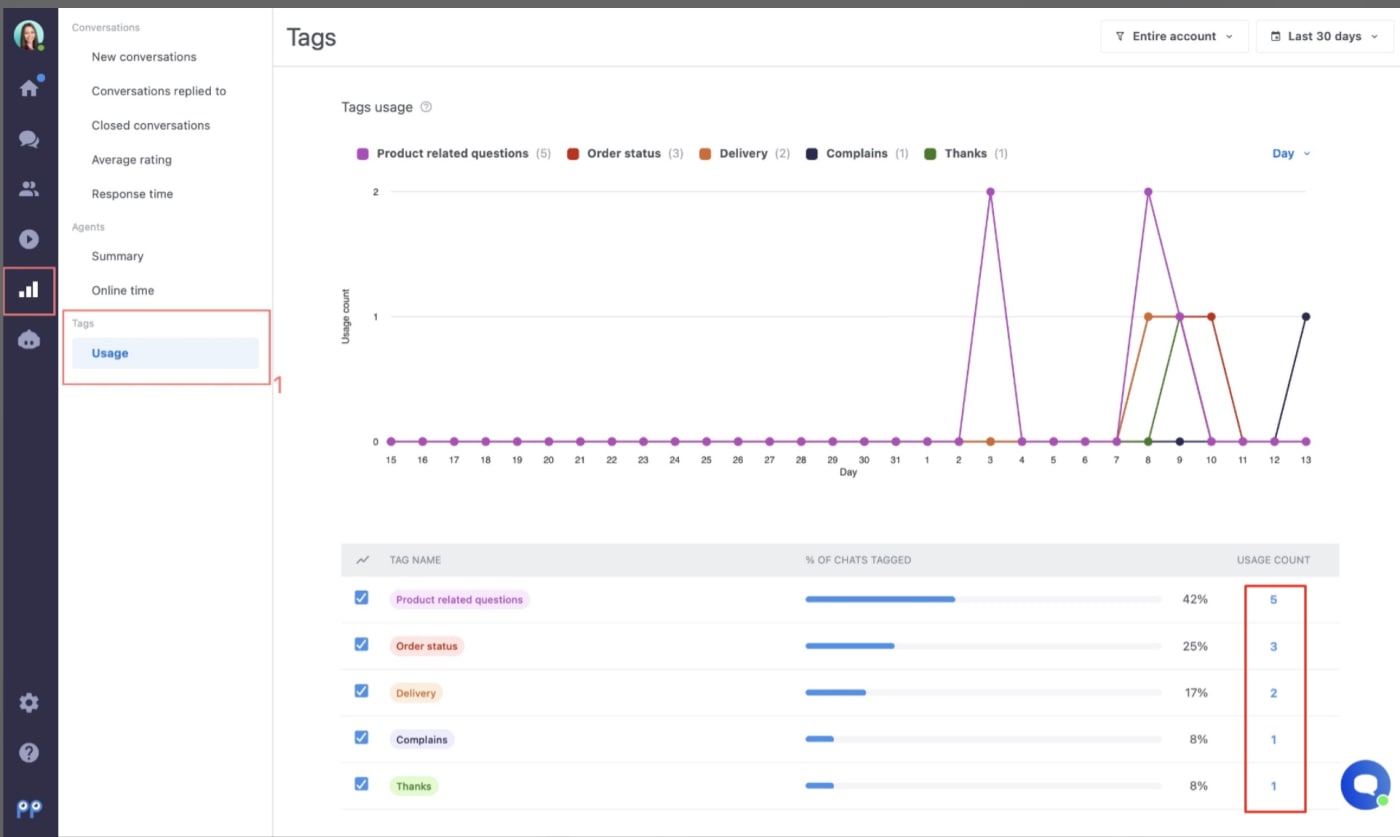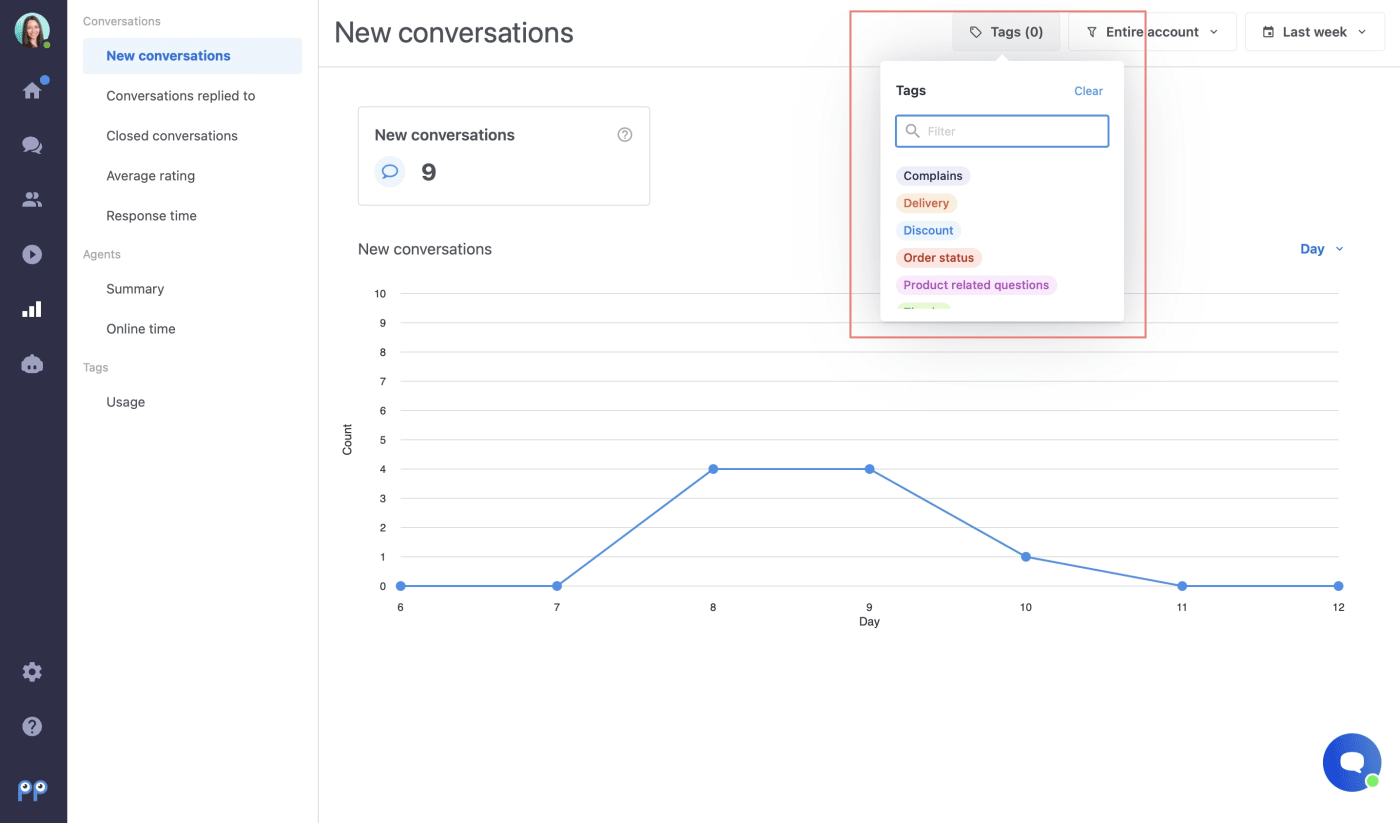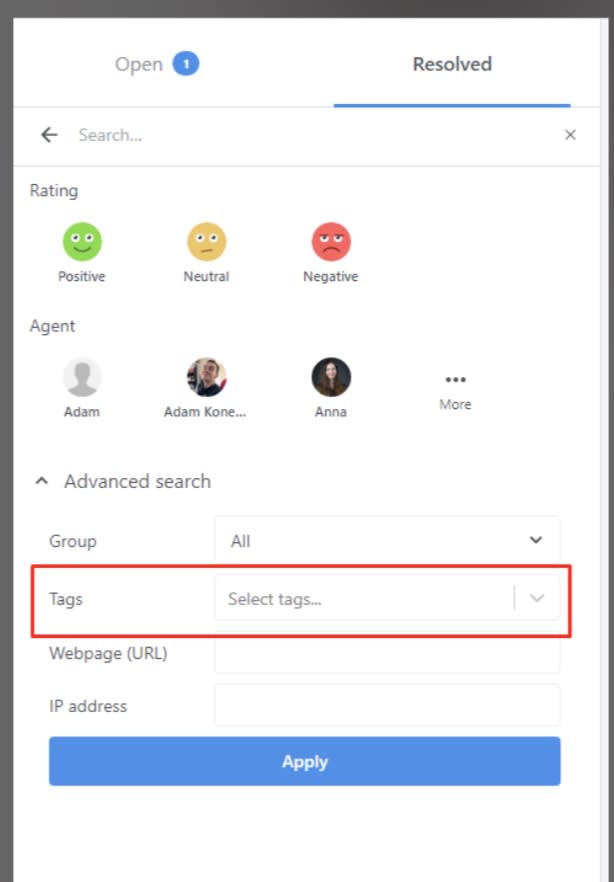L'aggiunta di tag alle tue conversazioni ti consente di comprendere meglio i tuoi clienti e misurare quali sono le domande più comuni che i tuoi visitatori hanno. Grazie a questo puoi essere preparato per le domande imminenti (aggiungere nuove scorciatoie o aggiornare il tuo chatbot), puoi filtrare le tue conversazioni in base alle priorità o puoi aggiornare i contenuti del tuo sito web in base al feedback dei tuoi clienti. Puoi aggiungere tag anche per conversazioni passate per renderle più accessibili in una ricerca.
Come creare un tag?
Esistono due modi per creare un tag: 1) Apri le impostazioni e scegli Tag (1). Fai clic sul pulsante blu Aggiungi tag (2) nell'angolo in alto a destra. 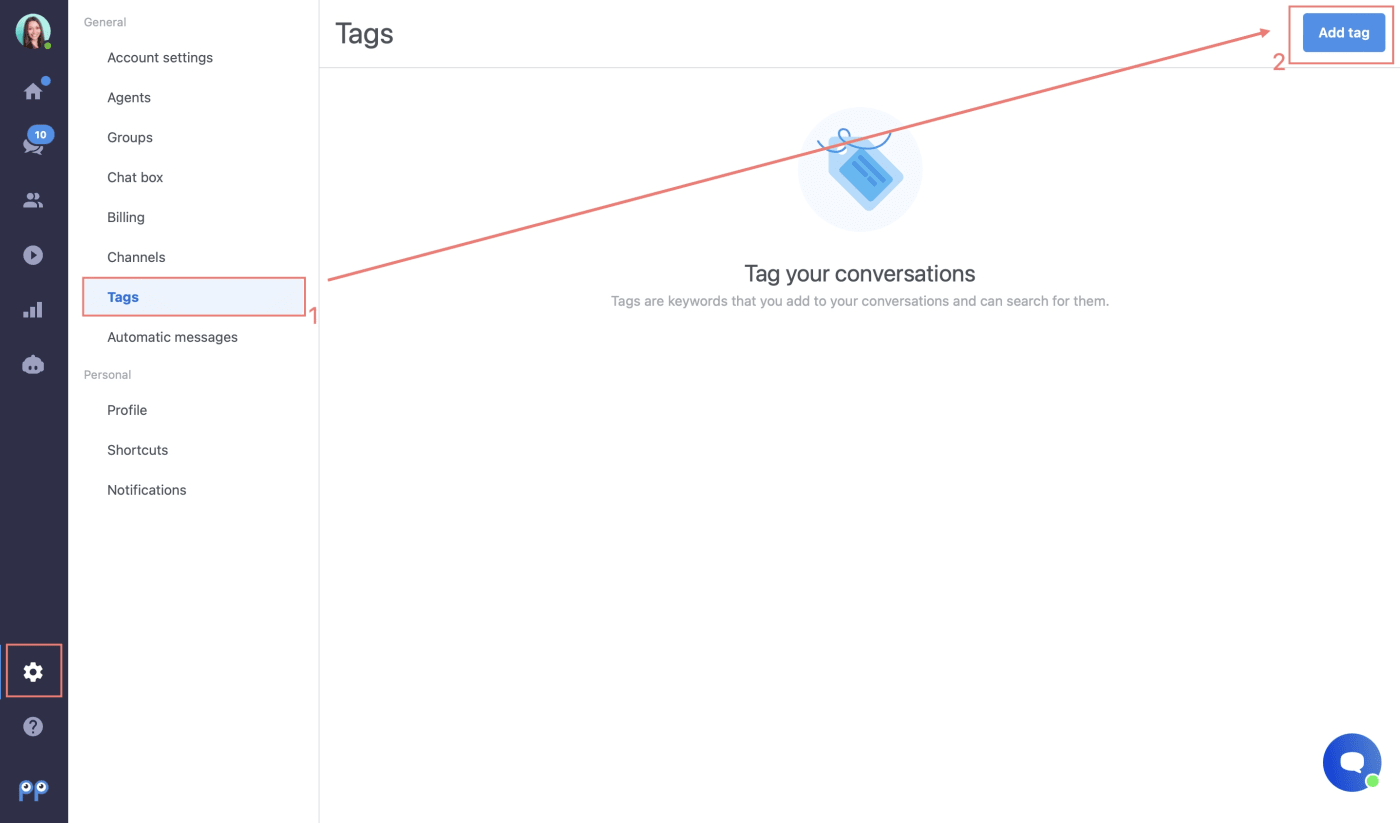 Dopo, vedrai questa pagina, dove puoi aggiungere il nome del tag (1), scegliere il colore del tag (2) e aggiungere una descrizione del tag (3). Quando sei pronto, non dimenticare di salvarlo!
Dopo, vedrai questa pagina, dove puoi aggiungere il nome del tag (1), scegliere il colore del tag (2) e aggiungere una descrizione del tag (3). Quando sei pronto, non dimenticare di salvarlo! 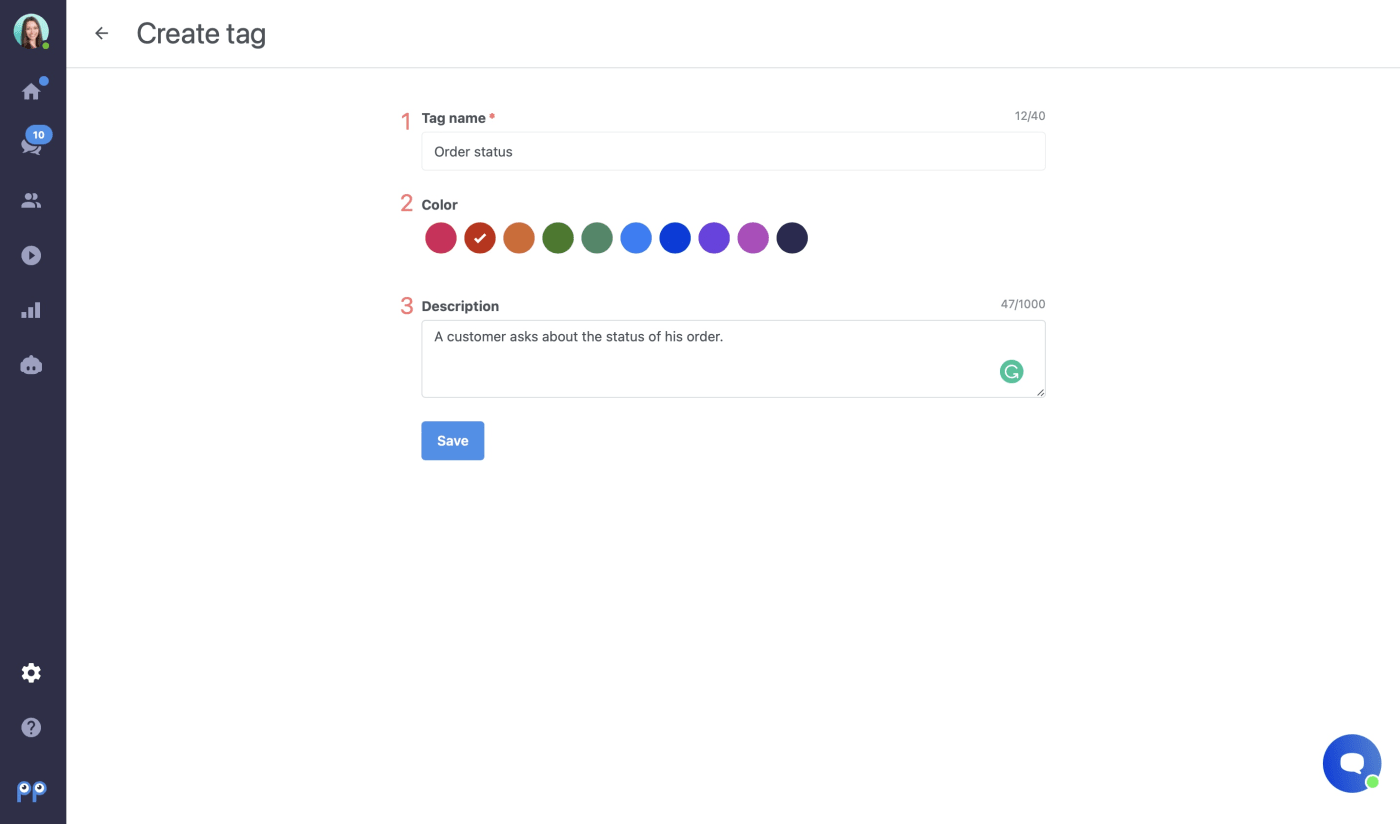
2) Puoi semplicemente creare un nuovo tag durante la chat facendo clic su Aggiungi tag e su Crea.
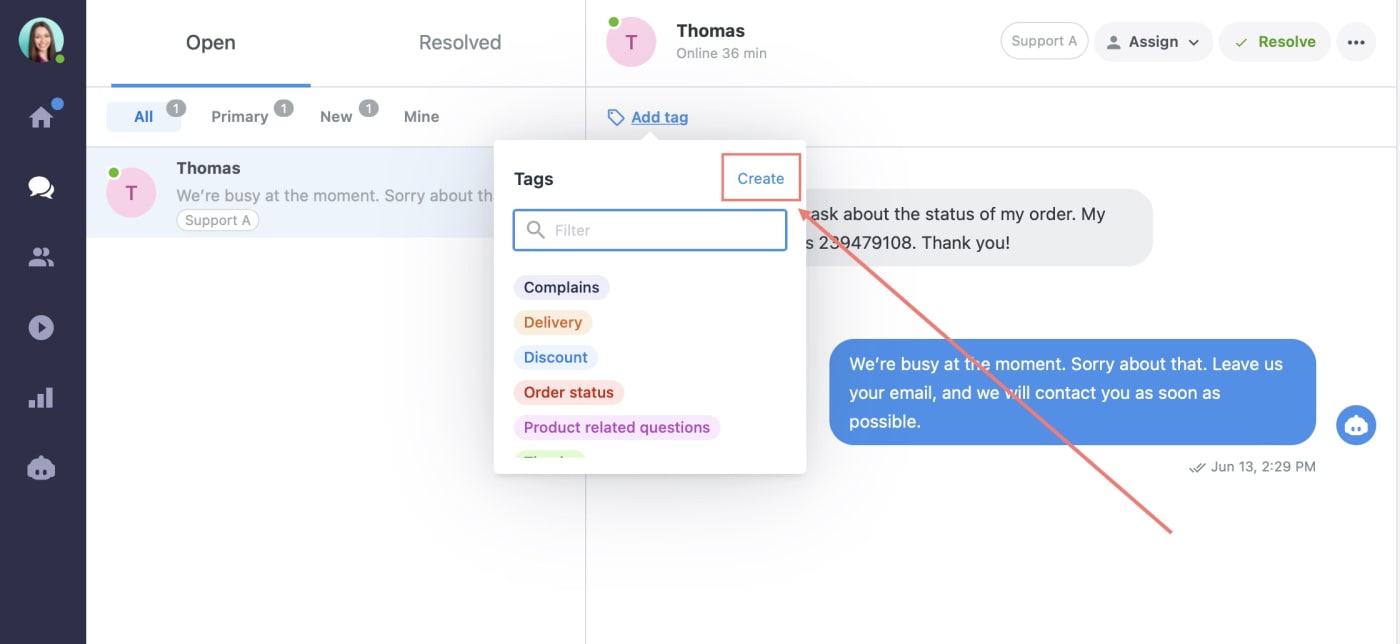 Puoi creare quanti tag vuoi. Tutti i tag creati saranno visibili nelle impostazioni del tag, dove potrai modificarli.
Puoi creare quanti tag vuoi. Tutti i tag creati saranno visibili nelle impostazioni del tag, dove potrai modificarli. 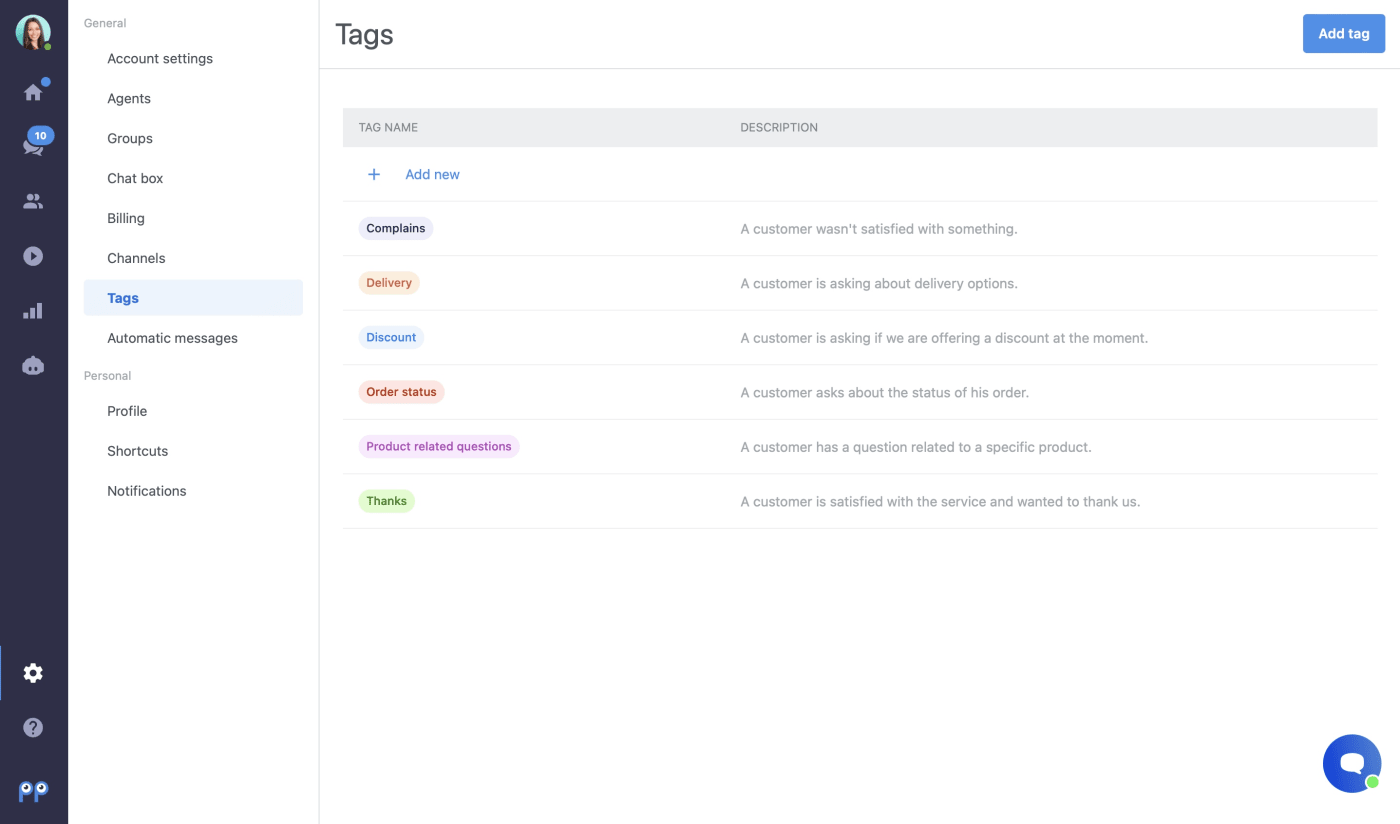
Come utilizzare i tag?
Dopo aver creato tutti i tuoi tag potrai usarli direttamente nella conversazione. Li troverai nell'intestazione di ogni conversazione. Dopo aver fatto clic sul pulsante Aggiungi tag potrai cercare un tag specifico scorrendo verso il basso oppure puoi cercare un tag digitando il nome del tag nel campo di ricerca.
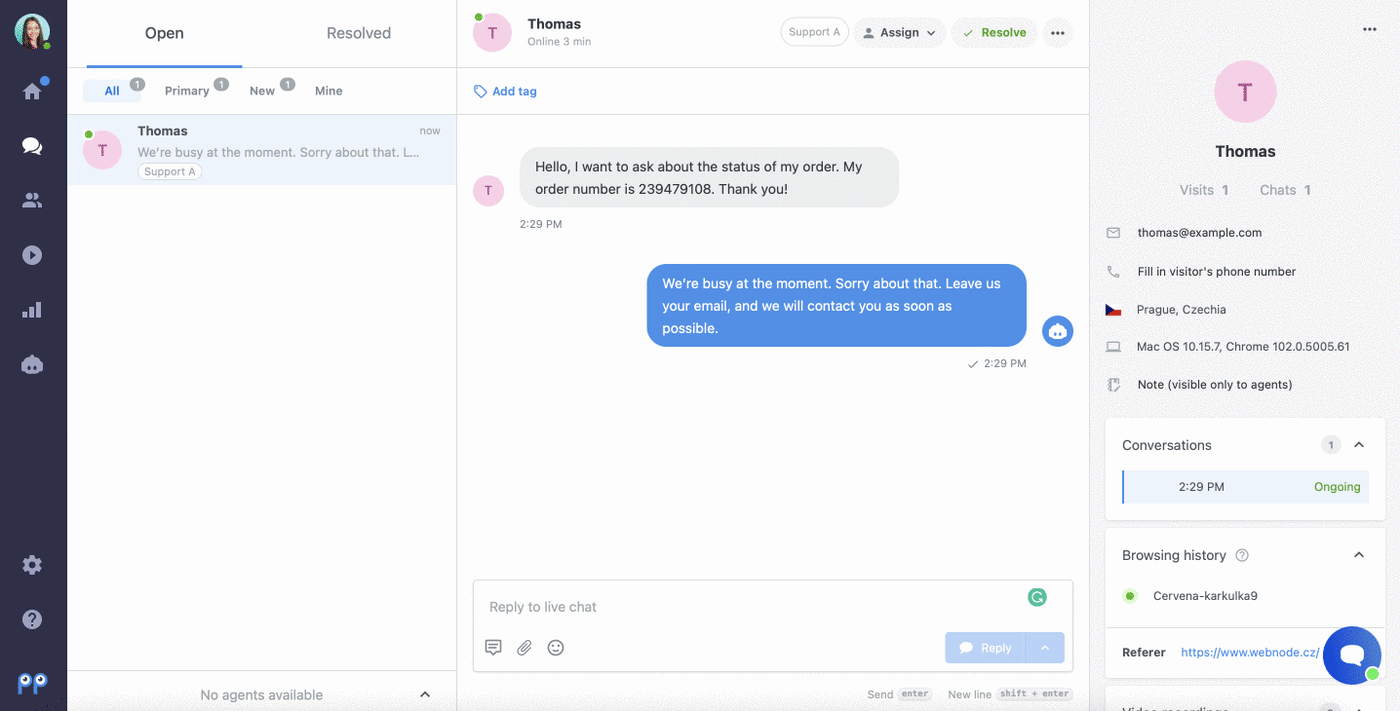 I tag aggiunti sono visibili anche direttamente in "Conversazioni".
I tag aggiunti sono visibili anche direttamente in "Conversazioni". 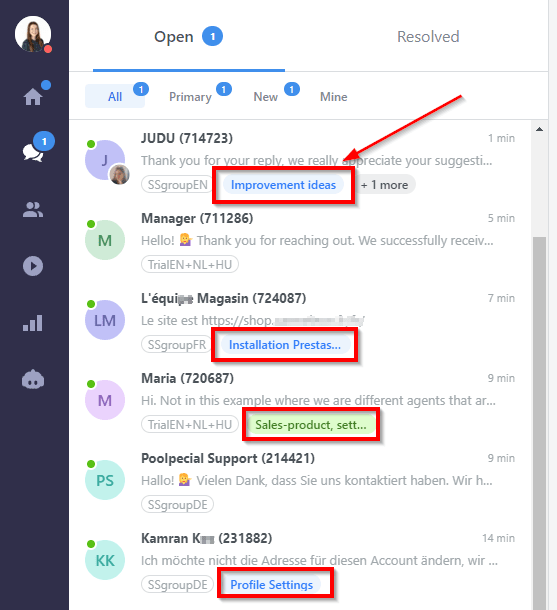
Nota: se vuoi taggare i tuoi contatti, guarda anche questo tutorial
Come misurare i risultati del tagging?
Se vuoi sapere quali tag sono stati più utilizzati la scorsa settimana, mese o anno, puoi facilmente trovare tutte queste informazioni in Statistiche > Tag: Utilizzo (1)
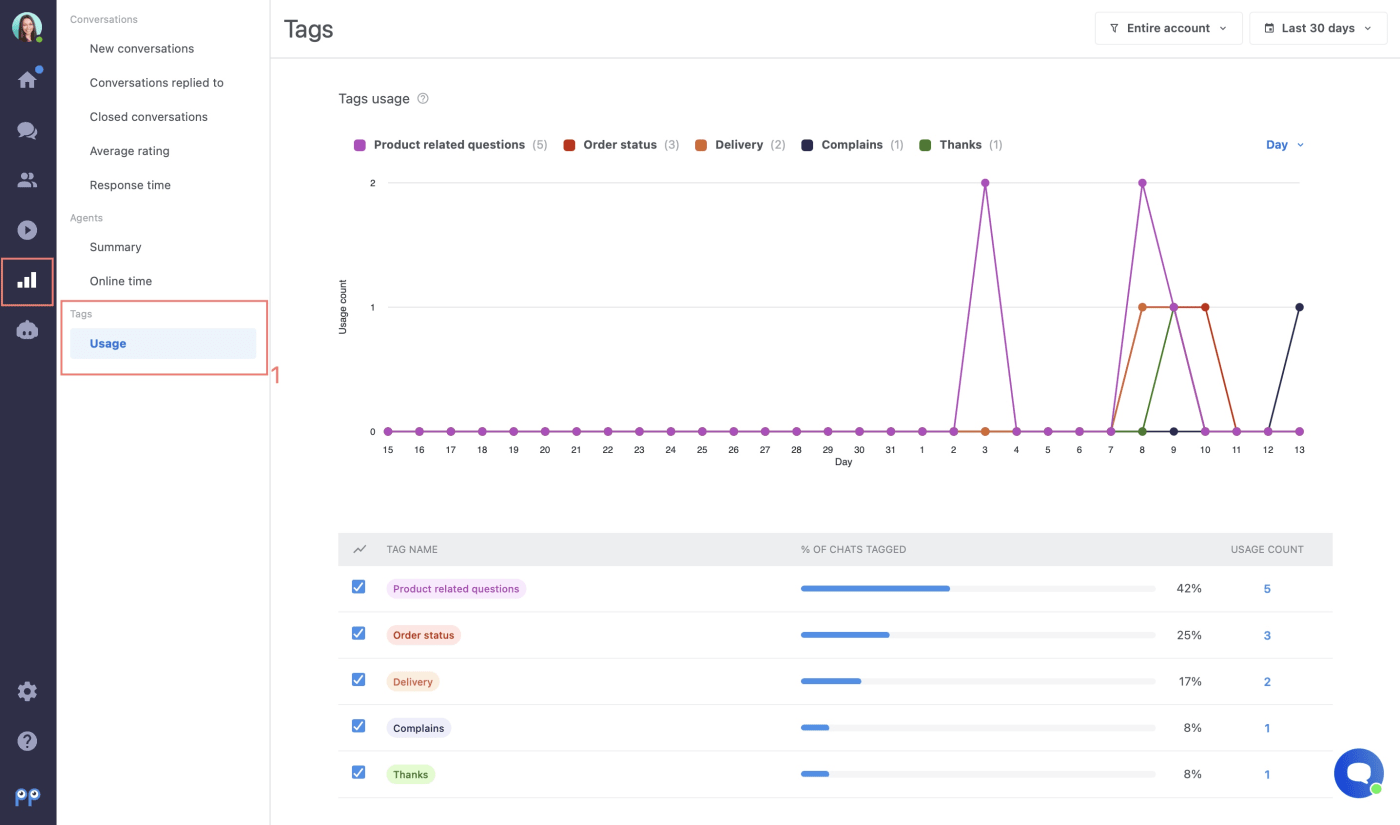 Puoi anche filtrare le statistiche dei tag per gruppo (1) e per un periodo di tempo specifico (2).
Puoi anche filtrare le statistiche dei tag per gruppo (1) e per un periodo di tempo specifico (2). 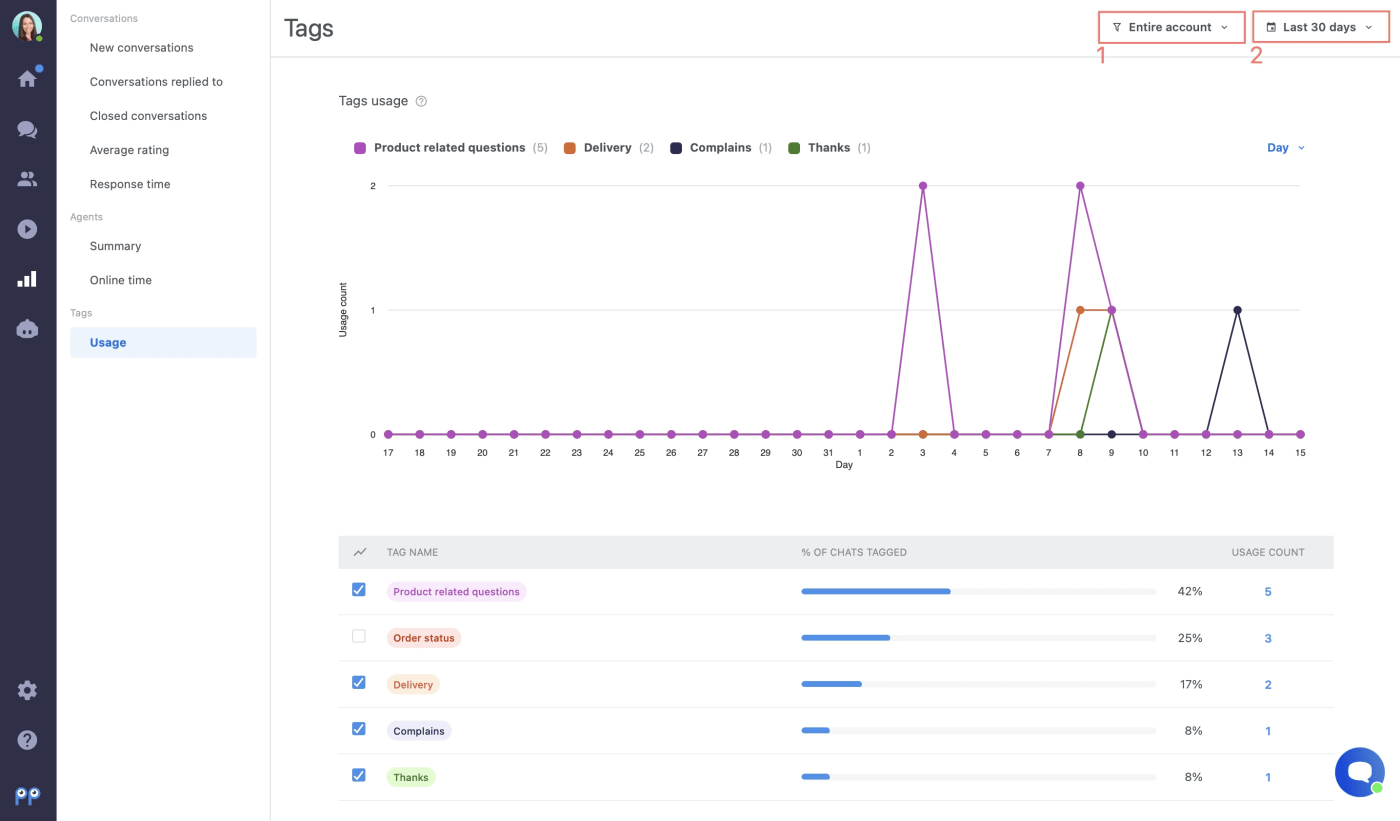 Puoi anche confrontare l'utilizzo di un massimo di 4 tag contemporaneamente facendo clic sulla casella di controllo di ciascun tag e visualizzando la rappresentazione visiva sul grafico.
Puoi anche confrontare l'utilizzo di un massimo di 4 tag contemporaneamente facendo clic sulla casella di controllo di ciascun tag e visualizzando la rappresentazione visiva sul grafico. 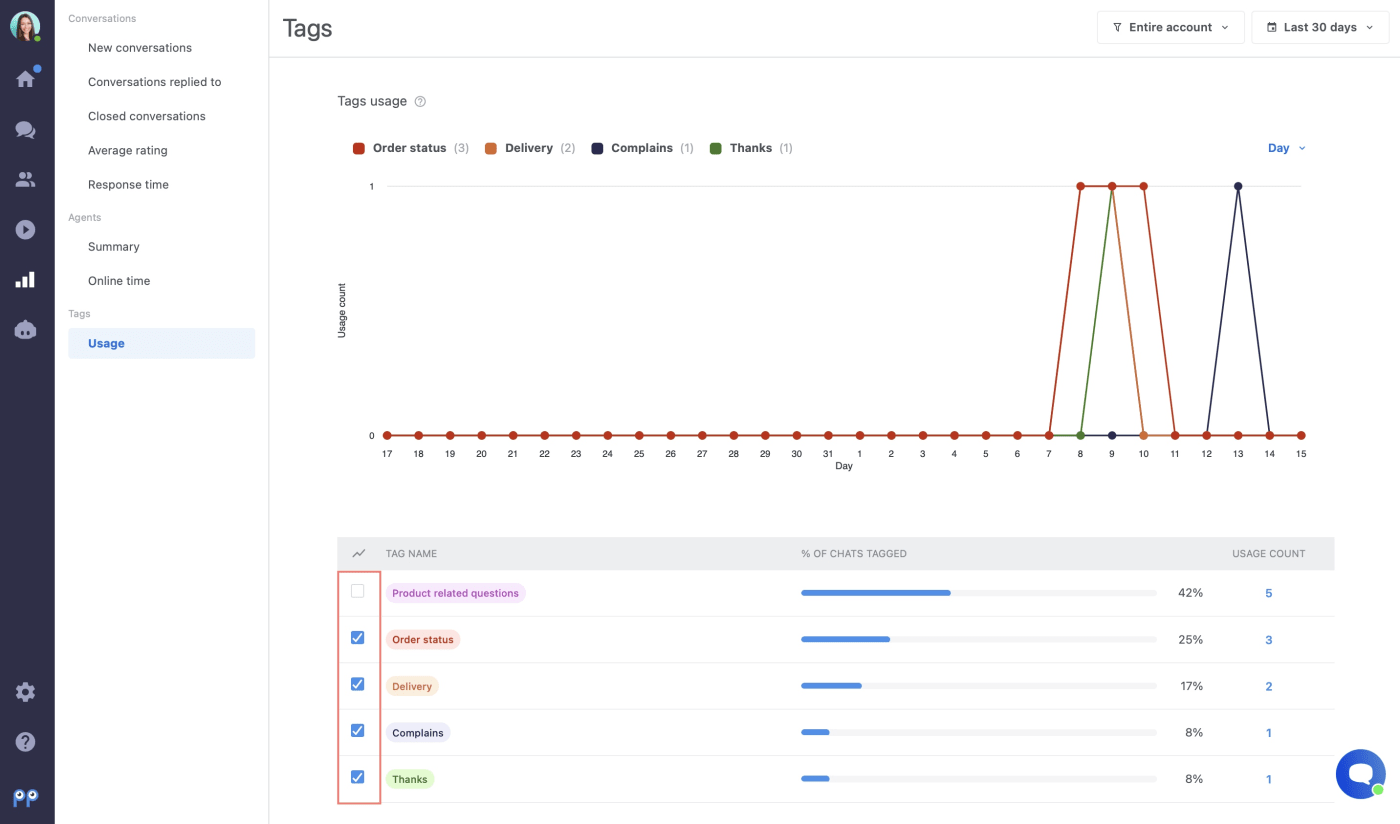
Puoi filtrare le conversazioni sotto lo stesso tag direttamente nelle statistiche facendo clic su Utilizzo.
C'è anche un'opzione per filtrare le statistiche dell'account per tag:
Infine, puoi cercare per tag/i specifici direttamente in Conversazioni > Risolte > Cerca > Ricerca avanzata > Tag.